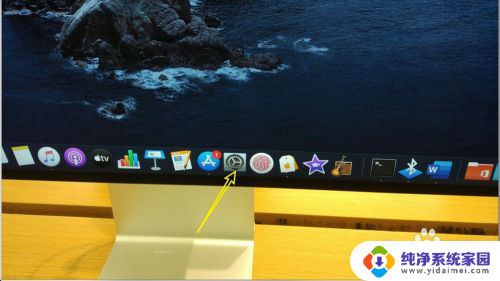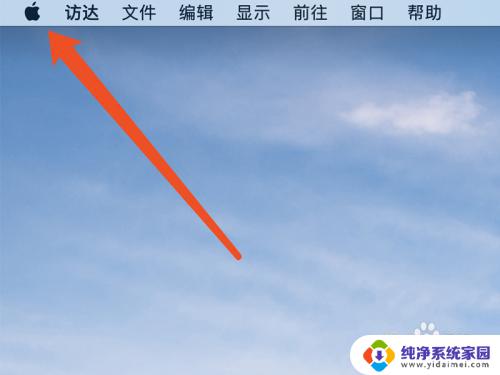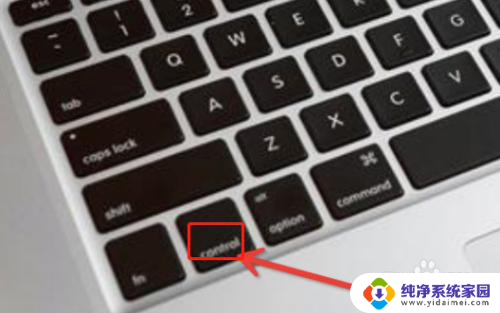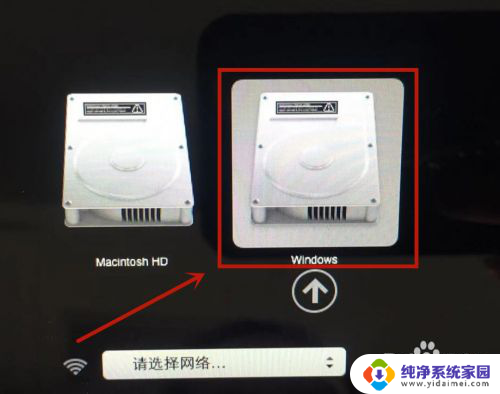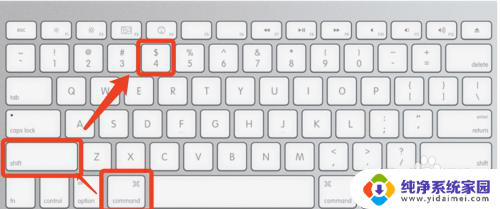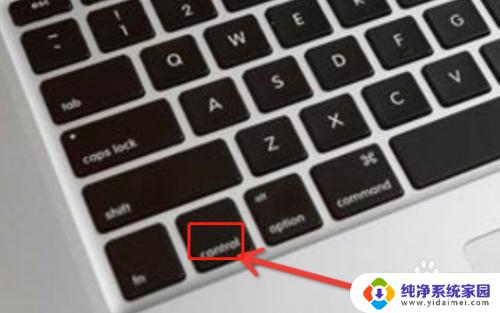苹果笔记本右键功能怎么实现 苹果电脑无鼠标怎么设置右键快捷键
更新时间:2024-01-08 08:53:47作者:xiaoliu
苹果笔记本是一款非常受欢迎的电脑品牌,其独特的设计和操作系统备受称赞,对于习惯了使用鼠标右键功能的用户来说,苹果电脑似乎缺少了这一方便的操作。不过不用担心苹果电脑也提供了一种简单的设置方法来实现右键功能。通过设置快捷键,用户可以轻松地进行右键操作,提高工作效率。接下来我们将介绍如何在苹果电脑上设置右键快捷键。
方法如下:
1.笔记本点击左上点击设置。
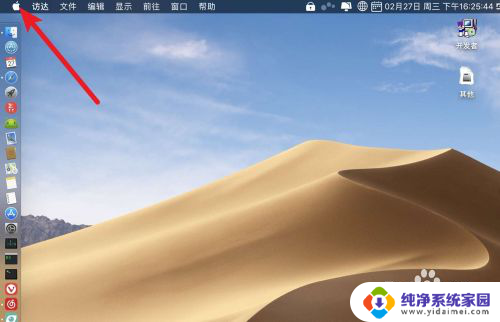

2.触控板设置点击,光标与点按点击。
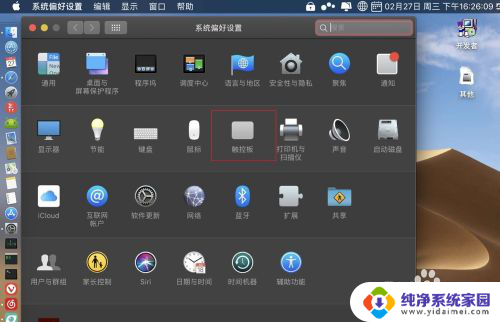
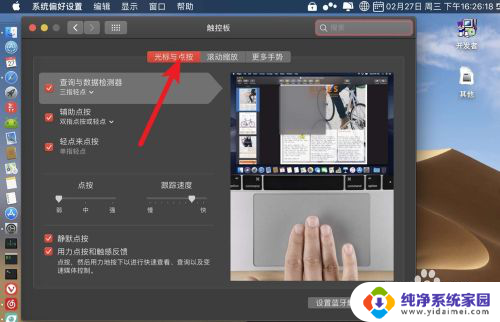
3.辅助点按勾上,然后默认的情况下。双指按触控板,就是右键。
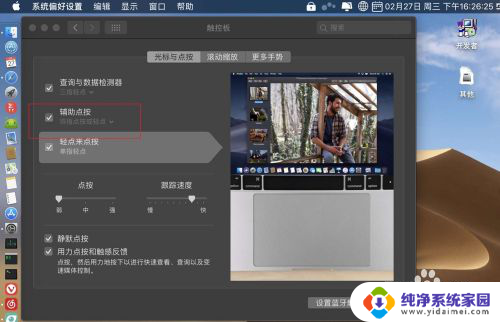
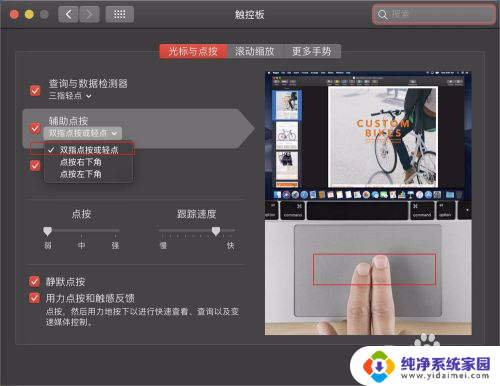
4.例如你想要使用单指实现右键,选择右下角。或者是左下角。
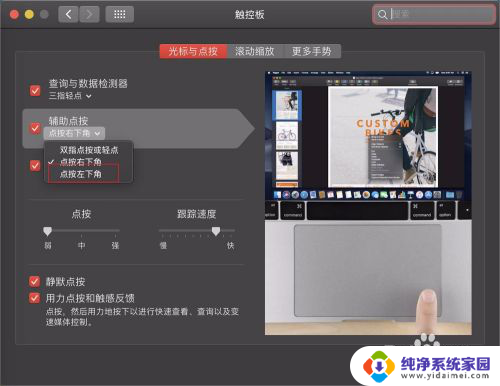
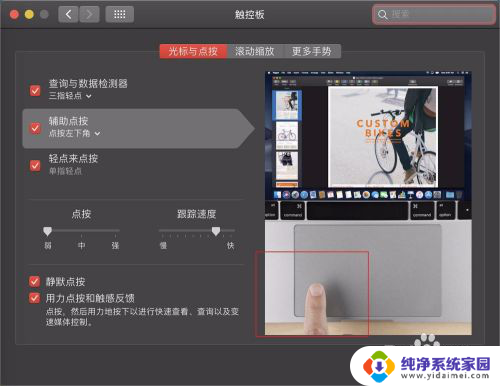
5.此时点击触控板左下角或者是右下角,会实现右键功能。
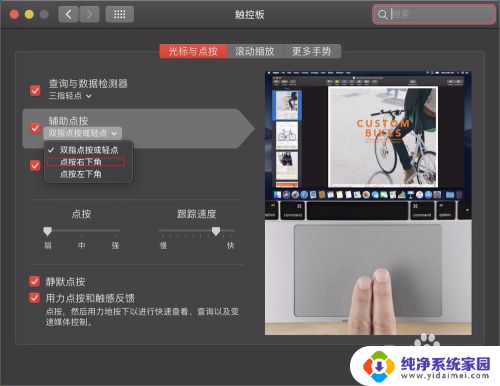
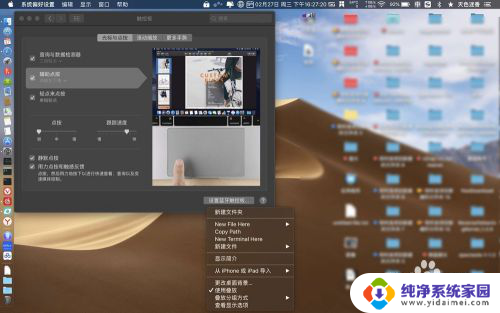
以上是关于如何实现苹果笔记本右键功能的全部内容,如果遇到相同问题的用户,可以参考本文介绍的步骤进行修复,希望对大家有所帮助。